下面的幾個技巧主要改變的是使用電腦時最常遇到的一些項目。
1.找回XP風格的“開始”菜單
右擊Vista“開始”按鈕,從彈出的右鍵菜單中選擇“屬性”項,選中“傳統開始菜單”項,最後單擊“確定”即可。這樣Vista的“開始”菜單就又變回XP系統的風格,用起來順手多了。
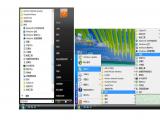
圖1
Vista和XP風格“開始”菜單比較(圖注:Vista的開始菜單,改為在同一窗口中層層打開下級菜單,當程序項目一多,還要拖動滾動條才能找到,這反而沒有XP的層層展開式用來順手。)
2.找回桌面
在桌面任意空白處右擊,選擇“個性化”,在打開的窗口中選擇“主題”,接著單擊“主題”下拉菜單,選擇“Windows系統經典”,確定即可。
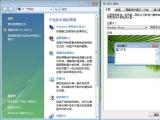
圖2
顯示屬性窗口比較(圖注:與Vista的個性化窗口相比,XP傳統的顯示屬性窗口以選項卡的方式將多個功能進行了分類組織,還是有一定優勢的。
3.找回所有文件夾的菜單項
Vista的文件窗口變化非常大,讓人一下子還真的很難適應,幸好我們同樣可以找回經典文件夾的風格。單擊“開始→文檔”打開我的文檔窗口,然後單擊上方的“組織”按鈕,選擇“文件夾和搜索選項”,接著選擇“使用Windows經典文件夾”項,確定就可以了。
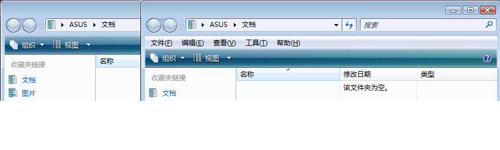
圖3
V ista和XP風格文件夾比較(圖注:Vista的文件夾窗口沒有了菜單項,雖然漂亮了,但是不一定方便。)
讓Vista和XP和平共處
上面的方法是一個二選一的選擇題,同一時間,要麼使用Vista的風格要麼使用XP的風格,兩者不能並存。其實在不改變Vista原有設置的情況下,同時也可以使用XP的一些功能。下面的方法,讓我們既能使用Vista的“個性化”窗口,也可以快速調出XP風格的桌面屬性窗口。
第1步:在其他裝有Windows XP的系統中,進入系統目錄“C:\Windows\System32”中,將其中的文件desk.cpl復制到U盤或其他可移動磁盤中,然後改名為xp-desk.cpl(改名是為了防止與Vista中的同名文件重名)。
第2步:將xp-desk.cpl復制到Vista系統目錄“C:\Windows\System32”文件夾下,然後單擊“開始→控制面板”,在左側點選“經典視圖”,會看到其中新添加了“桌面”一項(與XP中的控制面板項目同名),以後想要使用XP風格的桌面屬性設置窗口時,雙擊這個“桌面”項就可以了。第一次運行會彈出窗口詢問這一控制面板程序工作是否正常。如果正常,單擊提示框中的“這個控制面板工作正常”確認就可以了。
小提示
其實不一定要將cpl文件拷貝到system32目錄下,隨意放到其他單獨的目錄中(如:C:\xp-cpl)也可以,使用時雙擊運行相應的cpl文件即可。其實在Vista中,已將XP中原有的一些控制面板程序稍加改造依舊放在了xp系統下載目錄下。為了方便調用,也可將它們拷貝到單獨目錄中(如:C:\xp-cpl)以便隨時調用。現將Vista下保留的XP控制面板程序簡單列舉如下(雖然也有desk.cpl,但比之XP的desk.cpl它太簡單了):
appwiz.cpl 添加或刪除程序
joy.cpl 游戲控制器
hdwwiz.cpl 添加硬件向導
inetcpl.cpl Internet屬性
intl.cpl 區域和語言選項
main.cpl 鼠標屬性
mmsys.cpl 聲音和音頻設備屬性
ncpa.cpl 網絡連接
powercfg.cpl 電源選項屬性
telephon.cpo 位置信息
sysdm.cpl 系統屬性
timedate.cpl 系統時間
wscui.cpl Windows安全中心